Androidのホーム画面で好きなアプリのアイコン移動が思いどおりにできず、配置がごちゃごちゃになって困っていませんか?
この記事では十年以上Androidを触ってきた現場の知恵を生かし、標準操作のコツやグリッド設定の隠れたチェックポイントまで丁寧にまとめました。アプリを並べ替える手間が減り、必要なアイコンが一目で見つかる快適なレイアウトを数分で手に入れられます。
一度手順を覚えてしまえば新しいアプリを入れた直後でも迷わず配置できるようになりますので、ゆったりした時間にスマホを手に取り、一緒にホーム画面を整えてみましょう。
Androidホーム画面でアイコンを動かすやりかたを全部見よう

Androidホーム画面のアイコンを動かす方法は、おおきく3つにわけられます。
- 標準の移動モード:アイコンを長押ししてドラッグ&ドロップで好きな位置へ移動できます。
- フォルダ機能の活用:アイコンを別のアイコンに重ねてフォルダを作成し、その中で整理しながら動かせます。
- カスタムランチャーの導入:Nova Launcherなどを使えばグリッドサイズの調整や隙間の微調整ができ、より自由度の高い配置が可能です。
これらの方法を使い分けることで、ホーム画面を自分だけのレイアウトに近づけられます。
長押しドラッグで今あるアイコンを動かす

長押しドラッグはホーム画面のアイコンを並べ替える基本中の基本で、特別な準備なくすぐに使えるのが嬉しいポイントです。直感的な操作でアプリアイコンをつまんで引っ張るだけなので、スマホに慣れていなくてもスムーズに動かせます。
アプリをジャンルごとにまとめたり、よく使うものを手の届きやすい場所に置いたりするのにぴったりです。プログラマー目線だと、フォルダを使わずに並べ替えると動かしたいアイコンだけを瞬時に配置できるので、ちょっとした効率アップにもつながります。
①ホーム画面で動かしたいアイコンを長押し
ホーム画面にあるアイコンを指で軽くタップしたあと、そのままじっと押し続けます。アイコンが少し浮いて動かせる状態になるまで我慢強く待ってみてください。
②指を離さずに好きな場所へドラッグ
アイコンが浮かび上がったら、指を離さずにそのまま画面上をドラッグします。画面のグリッドに沿って自動で配置されるので、好みの位置までスムーズに動かせます。画面端までドラッグすると隣ページにも移動できるので、ホーム画面の整理に役立ちます。
③目的の場所で指を離して位置を確定
アイコンをドラッグしたら、動かしたい位置にぴったり重なるように画面上で合わせたあと、ゆっくり指を離してください。
うまく並ばないと感じたら、一度指を離してから再度長押しすると、スムーズに微調整できます。
④空きスペースが足りない場合は周りのアイコンを自動で調整させる
ホーム画面がぎゅうぎゅうで、どうやってもアイコンを置けないとき、長押しするだけで周りがスッと動いてくれたら便利ですよね。実はAndroidのランチャーは、アイコンを浮かせると自動で隙間を作る機能が備わっています。
配置したいアイコンを長押しして少し浮かせると、周りのアイコンが軽くズレはじめます。
自動でできた隙間めがけてドラッグし、指を離すと周りのアイコンが整列してくれます。
機種によっては自動調整が働かない場合があるので、動かないときは一度ランチャー設定を確認してみてください。
アプリ一覧から新しく置いて配置し直す

この方法はホーム画面に置いたアイコンをいったん一度白紙にして、アプリ一覧から好きなアプリを選んで新たに並べ直せるスタイルです。画面の空きスペースを気にせず、必要なものだけをピックアップしながら配置できるので、使わないアプリのアイコンを整理してすっきりした見た目に仕上がります。
特にホーム画面を大幅に組み直したいときやウィジェットとのバランスを見ながらアイコンを置きたいときに役立ちます。プログラマー視点では、フォルダ分けのルールを決めておくと同じジャンルごとにまとめやすく、後でまた並べ替えしたくなってもスムーズです。
①画面下のドロワーアイコンを上にスワイプ
ホーム画面下部中央にあるドロワーアイコン(点が並んだアイコン)をゆっくり指でタッチし、そのまま上へスワイプしてください。アプリ一覧がスムーズに表示されます。
Android13以降ではジェスチャー感度が高めに設定されているので、一定の速度で引き上げると認識されやすいです。
ランチャーアプリを独自に変更していると、ドロワーアイコンの位置や操作が異なることがあります。
②リストから置きたいアプリを長押し
画面下端を上スワイプしてアプリ一覧を開き、並んでいるアイコンの中から置きたいアプリを見つけてそのまま長押しします。
長押しするとアイコンが浮き上がるアニメーションが出るので、そのまま指を離さずにドラッグできる状態にします。
アイコンが浮かない場合は長押しの秒数を調整してみてください。
③ホーム画面が表示されたら指を持っていきたい場所へドラッグ
アイコンをロングタップすると、浮いたようにグッと持ち上がります。そのまま指を離さずに、移動したい場所へドラッグしてください。
このとき指を離すタイミングがポイントです。アイコンが動いたらぴたりと止めて、そのまま指を離して配置完了です。
別のアイコンの上に重ねると自動でフォルダが作られるので、アプリをまとめたいときにぜひ活用してみてください。
画面端までドラッグすると隣のページに移動できます。複数ページにまたがって整理すると、よりすっきり使えます。
④好きな場所で指を離して配置完了
ドラッグしてきたアイコンは、ピンときた場所で指をそっと離すだけでその位置にピタッと配置されます。
設定アプリでレイアウトロックを解除して動かす

設定アプリのホーム画面設定にあるレイアウトロックの解除を使うと、ランチャーに手軽にアイコン移動の自由度が生まれます。最新のAndroid14では「ホーム画面を編集できないようにする」スイッチが表示されるので、ここをオフにすれば長押しで好きな位置にアイコンをスルッと移動できます。
この方法なら別アプリを入れずに標準機能だけで操作できるので、初めてAndroidを触る人にもわかりやすいのが魅力です。アイコン配置を何度も試したいときや、シンプルにレイアウトをカスタマイズしたいときに最適な手段になります。
①設定を開きホーム画面設定をタップ
まず画面下端から上に向かってスワイプしてアプリ一覧を表示させます。次に歯車のアイコンの「設定」を探してタップしてください。設定画面が開いたら画面を少し上にスクロールし、ホーム画面設定と書かれた項目を見つけてタップします。機種によっては「ホーム」とだけ表示されることがありますが、家のマークが目印です。
②レイアウトのロックをオフに切り替え
ホーム画面の何もない場所を長押しすると下からメニューが出ます。「ホーム画面設定」アイコンをタップしてください。
設定画面が開いたら「レイアウトをロック」のスイッチをタップしてオフに切り替えます。
オフにするとアイコンやウィジェットが自由に動かせるようになります。
③ホーム画面に戻りアイコンを長押し移動
画面に戻ったあと、動かしたいアイコンをそのまま長めにタッチし続けます。
アイコンが浮いたように感じたら、指を離さずに好きな場所までドラッグします。
配置したい場所に重ねたら指を離して、新しい位置にぴったりセットできたことを確認しましょう。
④完了後レイアウトロックをオンに戻す
カスタマイズが終わったら、画面の何もない部分を長押ししてホーム設定を開きます。出てきたメニューから「ホーム画面のレイアウトを固定」のスイッチをタップしてオンにしてください。スイッチが色付きで点灯すれば完了です。
アイコン移動ができたらこんなカスタマイズで毎日がもっと快適

アイコンを自由に動かせるようになったら、ホーム画面をもう一歩アップグレードしましょう。ちょっとした工夫で操作の手間が減り、毎日のスマホ時間がもっと楽しくなります。
| カスタマイズ例 | 毎日の快適さ |
|---|---|
| フォルダ整理 | 関連アプリをまとめることで探す時間を短縮 |
| ウィジェット配置 | 天気や予定をすぐ確認できる便利さ |
| アイコンサイズ調整 | 見やすい大きさで誤タップを減らす |
| テーマ統一 | 壁紙とアイコンをそろえて気分をリフレッシュ |
ここで紹介したカスタマイズはどれも簡単に試せるものばかりです。気になるものから取り入れて、あなたのスマホをもっと使いやすく、楽しいものに仕上げてください。
フォルダを作ってジャンルごとに整理

ホーム画面にずらりとアイコンが並んでいると、何をどこに置いたか見失いがちになります。フォルダを作ると、同じジャンルのアプリをまとめられるので画面がすっきりし、目的のアプリもすぐに見つかります。
プログラマー視点だと、フォルダ名の先頭に絵文字を入れると自動で上位に並びやすくなるテクニックが便利です。さらに、長押しでフォルダカラーを変えたりフォルダ内のアイコン配置をカスタマイズすると、自分だけの使いやすいレイアウトが完成します。
ホーム画面でアイコンを別のアイコンの上に重ねる
ホーム画面で移動させたいアイコンを長押しします。アイコンが少し浮き上がって、移動モードに切り替わります。
そのままドラッグして、重ねたいアイコンの上に重ねます。ゆっくり近づけるとフォルダー枠が現れるので、そのタイミングで位置を調整しましょう。
重ねた状態で指を離すと、ふたつのアイコンが入ったフォルダーが完成します。フォルダーを開いて名前を変更したり、中のアイコンを並べ替えたりしてみてください。
フォルダが開いたら名前を入力
フォルダが開いたら上部に表示される「無題のフォルダ」などの名前欄をタップします。
キーボードが出てきたら、フォルダの用途に合った名前を入力し、画面右下の確定キーをタップして保存します。
必要なアプリを次々ドラッグして追加
ホーム画面の何もない場所を長押ししてから、下から上にスワイプします。これでドロワー(アプリ一覧)が開きます。
追加したいアプリを見つけたら長押しします。指を離さずにホーム画面へドラッグし、表示された枠内で指を離してください。
設置後にアイコンを再度長押しすると、グリッドに合わせて微調整できます。隣接アイコンとの間隔をそろすと見た目すっきりです。
ウィジェットと組み合わせて情報をひと目で確認

ホーム画面にアイコン並べるだけだとどうしてもアプリを起動する手間がかかります。でもウィジェットを組み合わせると、天気や予定、ニュースがぱっと目に入ってとっても便利になります。
たとえば天気ウィジェットをアイコンのすぐ横に配置すれば、朝の支度中にわざわざアプリを開かなくても今日の気温や降水確率がすぐわかります。またカレンダーウィジェットを入れておくと、次の予定がホーム画面に常時表示されるので、会議や約束の時間を逃しにくくなります。
こうしたウィジェット連携なら、アイコンを整理しながら必要な情報を一目でキャッチできるのが魅力です。毎日チェックする情報がいつでも見やすい状態になるので、時間のムダをグッと減らせますし、ホーム画面の見た目も自分好みに仕上がって気分も上がります。
空きスペースを長押ししてウィジェットを選ぶ
ホーム画面の何もない部分を指でゆっくり長押ししてください。振動やメニューの表示が出るまで押し続けるのがコツです。
画面下部に「ウィジェット」という項目が現れるので、そこをタップしてウィジェット一覧を開きます。
好きなウィジェットを長押しホーム画面へ置く
ホーム画面の何もないスペースを長押ししてください。画面下部に「ウィジェット」が現れるのでタップします。
一覧から好きなウィジェットを長押しし、ホーム画面上の置きたい場所までドラッグして指を離します。
周りのアイコンをドラッグして見やすく調整
まずは見やすくしたいアイコンを長押ししてください。アイコンが浮いた状態になったらドラッグモードに入っています。
整理しやすいように、周囲のアイコンをつかんで他の空いているスペースにドラッグしましょう。間隔を広げると位置が見やすくなります。
中心に置きたいアイコンをドラッグで移動し、微調整しながら見やすい位置を決めてください。グリッドに沿って動かすと整列しやすいです。
最後に移動したアイコンを元の場所か近くに戻しながら、アイコン同士の間隔を均等に保つように調整してください。
空きスペースがない場合はウィジェットやフォルダを一時的に使ってアイコンを退避するとスムーズに動かせます。
サードパーティーランチャーでグリッド数を自由に変える
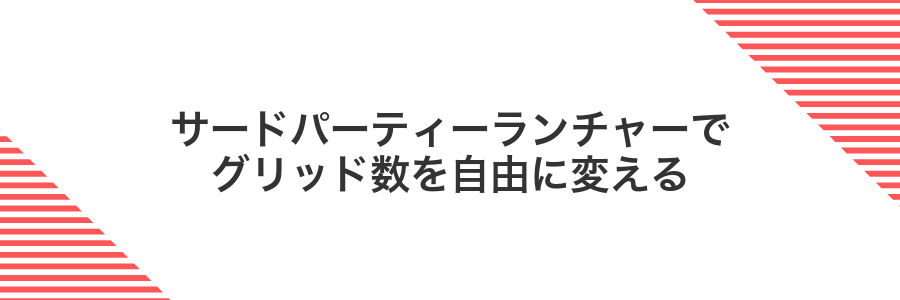
標準のホーム画面ではグリッド数が固定されていて「もっとアイコンを詰めたい」「余白をなくしたい」と感じたことはありませんか。サードパーティー製ランチャーなら自由に行と列を設定できるので、好きなだけアイコンを並べられます。
たとえばNova LauncherやLawnchairを入れると、アイコン設定画面からグリッドを行数×列数で直感的に変更できます。上下左右の余白も細かく調整できるので、部屋のレイアウトを考えるようにホーム画面をカスタマイズできるのが魅力です。
プログラマーならではのコツとして、設定を変える前にバックアップを取っておくとあとで元に戻せて安心です。特に複数の端末で同じレイアウトを使いたいときはクラウド同期で一瞬で反映できるので便利です。
Playストアで好みのランチャーをインストール
好きなアイコン配置や動きが楽しめるランチャーはPlayストアでかんたんに手に入ります。新しいランチャーを入れるだけで、ホーム画面の遊び心や操作感がグッとアップします。
ホーム画面またはアプリ一覧からPlayストアをタップして起動します。
検索欄に「Nova Launcher」や「Lawnchair」「Microsoft Launcher」など好みの名前を入力して探します。
選んだランチャーのページでインストールをタップしてダウンロードとインストールを開始します。
インストールが終わったらホームボタンを押して起動対応アプリ選択画面を表示し、インストールしたランチャーを選んで「いつも」に設定します。
動作が重いと感じたら設定画面でアニメーションをオフにするとサクサク動きます。
初回起動でデフォルトランチャーに設定
ホームボタンを押すとインストール済みのランチャー一覧が表示されます。初回はここで新しく追加したランチャー名をタップしてください。
選択画面で「常時」をタップすると、そのランチャーがデフォルトとして設定されます。これで次回以降は同じ操作を省けます。
注意: OSアップデート後はデフォルト設定がリセットされる場合があります。再設定が必要になったら設定アプリからホームアプリを指定しましょう。
設定画面で行と列の数を指定
ホーム画面の何もない部分を長押しして、表示されたメニューから「ホーム設定」を選びます。
「グリッド表示」や「アイコンレイアウト」などの項目を開き、行数と列数をタップで好みの数字に調整します。
調整が完了したら画面右上の「適用」や「保存」を押すと、すぐにホーム画面に反映されます。
機種やOSバージョンによっては「グリッド」ではなく「レイアウト」など名前が変わることがあります。
アイコンをドラッグして新しいグリッドに合わせて配置
配置したいアプリアイコンを長押しするとフワッと浮いた感触が出ます。
そのまま画面上で指を動かしながら、移動先のグリッドに合わせてドラッグします。
隣のアイコンが自動でスペースを空ける様子を確認して、好みの位置で指を離しましょう。
これで新しいグリッドにピタリとアイコンがはまります。
ホーム画面設定でグリッドスナップがオフの場合、アイコンが自由に動かせないので設定を確認してください。
よくある質問

Androidホーム画面でアイコンが動かせないときはどうすればいいですか?
- Androidホーム画面でアイコンが動かせないときはどうすればいいですか?
-
画面を長押ししてもアイコンが浮かない場合、まずホーム画面の編集ロックがオンになっていないか確認してください。ロックがかかっていると移動できません。ロック解除後にアイコンを長押しして好きな位置へドラッグすれば移動できます。
アイコンが格子(グリッド)に吸着して動きにくいときのコツは?
- アイコンが格子(グリッド)に吸着して動きにくいときのコツは?
-
Android標準ランチャーでは格子に自動的に配置されますが、ランチャー設定から「グリッド スナップ」をオフにできる機種があります。設定→ホーム画面→レイアウト→「アイコンのグリッドに合わせる」をオフにすれば自由に配置可能です。
同じアプリのアイコンをまとめる方法はありますか?
- 同じアプリのアイコンをまとめる方法はありますか?
-
アイコン同士を重ねるとフォルダが作成できるので、同じアプリやジャンルごとにまとめておくと便利です。フォルダ名を分かりやすく変更したり、フォルダの中にショートカットを入れて階層管理すると整理しやすくなります。
ウィジェットとショートカットの違いって何ですか?
- ウィジェットとショートカットの違いって何ですか?
-
ウィジェットはアプリの一部機能をホーム画面上で常時表示できる小さなアプリ画面です。ショートカットはタップで直接アプリの特定機能を起動するアイコンなので、ホーム画面をすっきり保ちたいときにはショートカットが向いています。
アイコンが動かないのはどうして?
ホーム画面でアイコンを長押ししても動かないとき、実はいくつか理由があります。
- 編集モードに入っていないためアイコンが固定されたまま
- アイコンの配置がロックされていて移動できない
- プリインストールのランチャー機能で動かせない設定になっている
- 端末管理者(企業や学習用端末)の制限で移動が禁止されている
- システムの一時的な不具合で反応が鈍くなっている
これらのポイントを確認すると、アイコン移動のトラブルをすっきり解消できます。
ホーム画面のレイアウトを元に戻すには?
アプリを増やしたりウィジェットを配置したりしてるうちに、アイコンがゴチャゴチャになった経験はありませんか。ひとまず元のスッキリした画面に戻したいときは、ホームアプリ(ランチャー)の設定からデフォルトレイアウトを復元する方法が便利です。
この方法ならホームアプリのデータをリセットするだけで、端末購入時の初期配置にサクッと戻せます。アプリ自体は消えないので、広がったアイコンをまとめ直したいときや、新しい配列を試す前の土台整えにおすすめです。
アプリ一覧にあるのにホームに出せないのはなぜ?
- アプリ一覧にあるのにホームに出せないのはなぜ?
ホーム画面のアイコン数が上限に達していると、アプリ一覧からドラッグしたときに反応しにくくなります。
空きスペースを確保してから、アプリ一覧でアイコンを長押し→ホームにドラッグすると追加できます。
それでも置けない場合は、仕事用プロファイルやセキュアフォルダに入っているアプリかもしれません。その場合は、設定の「プロファイル設定」や「セキュアフォルダ設定」でホームへの配置を許可してみてください。
フォルダに入れたアイコンを外すには?
フォルダの中からアプリアイコンを外すと、よく使うアプリをホーム画面にサッと取り出せるようになります。ドラッグ&ドロップだけで行えるので、悩まずに直感的に整理できます。
フォルダ整理の自由度が高まるので、使い勝手の良いレイアウトを作りやすくなるのがうれしいポイントです。
- よく使うアプリを目立たせる:フォルダ外に置くことでアイコンを即タップ
- フォルダ構成を再編成:一度外してから順番を見直せる
- ホーム画面をスッキリ保つ:不要なフォルダの中身を簡単に減らせる
別のページへまとめて移動する方法はある?
- 別のページへまとめて移動する方法はある?
-
残念ながら標準のAndroidでは複数アイコンをいっぺんにドラッグ移動できません。ただ、フォルダ化してまとめて動かすやり方があります。まず移動したいアイコンを長押しして別のアイコンの上に重ね、フォルダを作成します。次にそのフォルダをロングタップしながら画面端までドラッグすると、任意のページへ一気に運べます。もっと効率的にまとめ移動したいときはNova Launcherなどを使うと、複数選択モードが使えて格段にスムーズになります。
まとめ

Androidホーム画面ではアイコンを長押ししてドラッグするだけで好きな場所に移動できます。
フォルダを作れば関連アプリをまとめられますし、お気に入りのランチャーアプリを導入すればグリッドサイズの変更やジェスチャー操作も使えて、さらに自分好みにカスタマイズがはかどります。
ウィジェットを組み合わせたり、アイコンパックで見た目を統一すれば、ホーム画面が便利さと楽しさを両立した自分だけの空間に早変わりします。
これらの手順を踏んで、自分だけのレイアウトで快適な操作感を楽しんでみてください。毎日のスマホライフがもっと楽しくなります。
